Windows Defenderの「ランサムウェアの防止」機能を有効にすると、全ドライブでE30が発生します(Windows Storage Server/Windows Server IoT)
Q
詳細
Windows Defenderの「ランサムウェアの防止」機能を有効にすると、全ドライブでE30が発生します
対象商品
WSH5020N5シリーズ
WS5020N5シリーズ
WSH5020N2シリーズ
WS5020N2シリーズ
WSH5020N9シリーズ
WS5020N9シリーズ
WS5020N6シリーズ
WSH5610DN6シリーズ
WSH5411DN6シリーズ
WS5000N6シリーズ
WSH5610DN2シリーズ
WS5000N2シリーズ
WS5000R2シリーズ
A
「ランサムウェアの防止」機能を有効にすると、HDDの状態確認などを実施するコマンド「smartctl.exe」の実行がブロックされてしまい、HDD情報を読み取れないためE30 エラーが表示される現象が発生します。
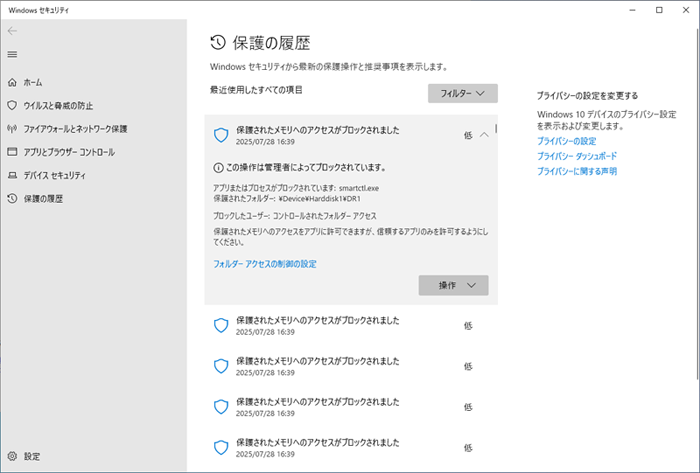
対処方法
下記手順にて「smartctl.exe」のアクセス許可を設定し、「removeregistory.bat」を実行してください。
1.「smartctl.exe」を除外対象に追加します。
「ウイルスと脅威の防止」>「ランサムウェアの防止」>「コントロールされたフォルダーアクセスの管理」にて
「アプリをコントロールされたフォルダーアクセスで許可する」をクリックし、「許可されたアプリの追加」から smartctl.exe の下記実行ファイルパスを指定します。
C:\Program Files (x86)\BUFFALO\WSUtil\micon\bin\smartctl.exe
2. 「RemoveRegistory.bat」を実施します。
下記FAQに掲載の「RemoveRegistory.bat」を実行し、TeraStationを再起動します。
この手順により復旧します。
以上
このご質問の対象となる商品・OS・接続機器を表示
商品
OS・接続機器
チャット・LINEでのサポートについて
下記商品はチャット・LINEでのサポート対象外のため、電話またはメールにてお問合せいただきますようお願いいたします。
法人様向けネットワーク商品
ネットワーク対応ハードディスク(TeraStation)
<注意事項>
以下のいずれかに該当する場合、お客様の同意なくチャット・LINEでのサポートを終了させていただく場合がございます。ご了承ください。
同一のお客様から同一内容のお問合せ等の入力が複数あった場合
本サービスに関係のない画像・動画・スタンプ等が送信された場合
一定時間以上お客様からの返信がされない場合
営業時間
<オペレーター受付時間>
月~土・祝 9:30~21:00
日 9:30~17:30
※AIによる自動応答は24時間ご利用いただけます。
メールで相談について
個人向けWi-Fi/有線LAN製品、ストレージ製品のお客様にはメールで問い合わせいただく前にAIが問題解決のお手伝いを行います。
いずれかを選択して進んでください。
 Wi-Fi(無線LAN)
Wi-Fi(無線LAN) 有線LAN
有線LAN HDD(ハードディスク)・NAS
HDD(ハードディスク)・NAS SSD
SSD ブルーレイ/DVD/CDドライブ
ブルーレイ/DVD/CDドライブ メモリー
メモリー USBメモリー
USBメモリー メモリーカード・カードリーダー/ライター
メモリーカード・カードリーダー/ライター 映像/音響機器
映像/音響機器 ケーブル
ケーブル マウス・キーボード・入力機器
マウス・キーボード・入力機器 Webカメラ・ヘッドセット
Webカメラ・ヘッドセット スマートフォンアクセサリー
スマートフォンアクセサリー タブレットアクセサリー
タブレットアクセサリー 電源関連用品
電源関連用品 アクセサリー・収納
アクセサリー・収納 テレビアクセサリー
テレビアクセサリー その他周辺機器
その他周辺機器 法人向けWi-Fi(無線LAN)
法人向けWi-Fi(無線LAN) 法人向け有線LAN
法人向け有線LAN LTEルーター
LTEルーター 法人向けNAS・HDD
法人向けNAS・HDD SSD
SSD ブルーレイ/DVD/CDドライブ
ブルーレイ/DVD/CDドライブ 法人向けメモリー・組込み/OEM
法人向けメモリー・組込み/OEM 法人向けUSBメモリー
法人向けUSBメモリー メモリーカード・カードリーダー/ライター
メモリーカード・カードリーダー/ライター 映像/音響機器
映像/音響機器 法人向け液晶ディスプレイ
法人向け液晶ディスプレイ 法人向けケーブル
法人向けケーブル 法人向けマウス・キーボード・入力機器
法人向けマウス・キーボード・入力機器 法人向けヘッドセット
法人向けヘッドセット 法人向けスマートフォンアクセサリー
法人向けスマートフォンアクセサリー 法人向けタブレットアクセサリー
法人向けタブレットアクセサリー 法人向け電源関連用品
法人向け電源関連用品 法人向けアクセサリー・収納
法人向けアクセサリー・収納 テレビアクセサリー
テレビアクセサリー オフィスサプライ
オフィスサプライ その他周辺機器
その他周辺機器 データ消去
データ消去
